Hostwinds Учебники
Результаты поиска для:
Содержание
Редактировать сообщения в WordPress
Теги: WordPress, Softaculous
Как отредактировать сообщение в WordPress
Чтобы отредактировать сообщение в WordPress, вам уже нужно будет иметь сообщение или сообщения, созданные на веб-сайте WordPress. Чтобы узнать, если вы отправили вкладку, нажмите на вкладку «Сообщения» в строке меню администратора WordPress, обычно находитесь на левой стороне.
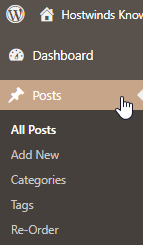
При нажатии на «Сообщения» будет заполнен список всех созданных на данный момент черновиков или опубликованных сообщений. Если у вас нет сообщений, просмотрите Создание поста в WordPress прежде чем идти вперед. Если пытаться найти определенный пост, панель поиска внутри постов находится в верхнем праве, как видно на изображении ниже. Поиск ключевые слова заполнит любые статьи с ключевыми словами в заголовке. Например, поиск ключевых слов с цитатами, например, поиск этого специально искать эту конкретную информацию и заполнить статьи, если они существуют.
Завешивание по почте, который вы хотите редактировать, отобразится параметры внизу, чтобы редактировать, быстрое редактирование, мусор и просмотр.

Выберите «Изменить», чтобы открыть конкретную запись, которую вы хотите отредактировать.
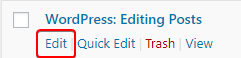
После выбора редактирования ваш пост должен загружаться в WordPress, так как он уже шатается на вашем опубликованном веб-сайте. Создание любых изменений здесь не изменит ваш опубликованный шаблон, пока вы не выберете обновление (# 2 ниже). Предварительный просмотр Изменения (# 1 ниже) запускают окно и отобразит, как будет выглядеть новые изменения, прежде чем публиковать какие-либо изменения.
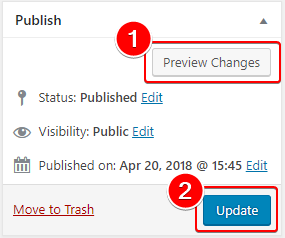
Что такое быстрое редактирование?
Быстрое редактирование сообщения можно выбрать при наведении курсора на сообщение WordPress.
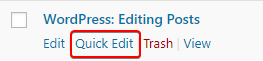
Выбор быстрого редактирования - отличный инструмент для быстрого изменения в заголовке, организованную категорию, дату, автор, пароль и теги. Выбор обновления в нижнем правом углу немедленно изменит опубликованный пост на вашем сайте.

Написано Hostwinds Team / апреля 21, 2018
